Jak zdobyć lub zainstalować HBO Max na LG Smart TV

HBO Max to oparta na subskrypcji platforma OTT w Ameryce znana z dostarczania angażujących treści. Jest dostępny na całym świecie i jest bardzo popularny wśród ponad 76 milionów użytkowników.
Jest dostępny na wielu platformach: stronie internetowej, aplikacji mobilnej, a także w telewizji. Ale aktywacja HBO Max na inteligentnym telewizorze może być dla ciebie trudna, jeśli nie robiłeś tego wcześniej.
Jeśli więc masz inteligentny telewizor LG i nie wiesz, jak zainstalować HBO Max na swoim inteligentnym telewizorze LG, nie martw się; Pomogę ci nauczyć się kroków w prostych słowach w tym poście.
Jak uzyskać HBO Max na LG Smart TV
HBO Max jest dostępny dla telewizorów LG smart TV rok po premierze i oferuje wygodny sposób oglądania filmów, programów, maksymalnej liczby oryginałów i nie tylko.
Jeśli nie wiesz, jak uzyskać dostęp do HBO Max na telewizorze LG smart TV, na pewno tracisz dostęp do interesujących treści. Musisz więc wiedzieć, jak zainstalować HBO Max na swoim telewizorze.
Proces jest prosty i nie powinieneś mieć żadnych problemów, jeśli wykonasz następujące kroki:
- Najpierw włącz telewizor LG i podłącz go do Internetu.
- Teraz naciśnij przycisk HOME na pilocie, aby uruchomić LG Content Store.
- Następnie przewiń listę, aż znajdziesz kategorię APLIKACJE i kliknij ją.
- Po otwarciu przejdź do paska wyszukiwania w prawym górnym rogu i kliknij go.
- Następnie wpisz HBO Max, a otrzymasz wyniki.
- Następnie kliknij przycisk „Zainstaluj”, a proces instalacji zostanie zakończony w zależności od szybkości Internetu.
- Jeśli nie masz pewności, czy aplikacja jest zainstalowana, możesz nacisnąć przycisk HOME na pilocie i przewinąć w prawo do Content Store, aby to sprawdzić.
Uruchom HBO Max na telewizorze LG i zaloguj się na swoje konto, aby oglądać ulubione treści. Ale metoda logowania jest nietypowa, więc czytaj dalej ten post, aby dowiedzieć się, jak zalogować się na swoje konto na LG smart TV.
Jak skonfigurować aplikację HBO Max na LG Smart TV?
Jeśli pomyślnie zainstalowałeś aplikację, musisz przeprowadzić jednorazową konfigurację. Ale do tego trzeba mieć konto w HBO Max. Jeśli go nie masz, najpierw utwórz nowy.
Jeśli masz już konto HBO Max i chcesz go użyć do skonfigurowania telewizora LG Smart TV, wykonaj następujące czynności:
- Najpierw otwórz aplikację HBO Max na telewizorze LG.
- Następnie kliknij przycisk „Zaloguj się”.
- Pokaże ci 6-cyfrowy kod.
- Teraz na telefonie lub komputerze otwórz dowolną przeglądarkę i przejdź do https://www.hbomax.com/activate.
- Na stronie wprowadź kod wyświetlony na telewizorze.
- Następnie wprowadź dane uwierzytelniające HBO Max i kliknij przycisk Zaloguj się.
To wszystko, teraz znajdź aplikację HBO Max na swoim telewizorze w centrum zawartości i otwórz ją, aby bezproblemowo rozpocząć oglądanie HBO Max na telewizorze LG.
Dlaczego nie mogę zainstalować HBO Max na moim telewizorze LG?
Jeśli nie możesz zainstalować HBO Max na telewizorze LG, muszą występować problemy ze zgodnością, ponieważ starsze telewizory LG nie obsługują tej funkcji. Dlatego zanim spróbujesz pobrać aplikację, sprawdź, czy Twoje urządzenie jest kompatybilne. Możesz się o tym dowiedzieć, odwiedzając stronę https://www.lg.com/us/support/hbo-max-lg-tv.
Możesz jednak przesyłać strumieniowo z telefonu HBO Max do niekompatybilnego telewizora.
Jak przesyłać strumieniowo HBO Max do telewizora LG?
Jeśli nie możesz zainstalować aplikacji HBO Max i korzystać z niej na telewizorze LG, możesz użyć jej na telefonie i przesyłać strumieniowo do telewizora.
Możesz to zrobić z urządzeń z Androidem i iOS, ale zanim to zrobisz, upewnij się, że jesteś już zalogowany na swoje konto HBO.
Z urządzenia z Androidem:
Ta funkcja jest dostępna na wszystkich urządzeniach z Androidem, ale należy pamiętać, że mają one różne nazwy. Możesz zobaczyć udostępnianie ekranu, przesyłanie ekranu, Miracast, wyświetlacz bezprzewodowy, WiFi-Direct, projekcję bezprzewodową itp.
Jeśli nie wiesz, jak przesłać ekran telefonu z Androidem, aby wyświetlać treści HBO na telewizorze LG, wykonaj następujące kroki:
- Najpierw włącz telewizor LG.
- Następnie wybierz opcję Udostępnianie ekranu z menu głównego.
- Teraz na urządzeniu z Androidem otwórz Ustawienia i poszukaj tam opcji Udostępnianie ekranu. Możesz go również znaleźć na pasku powiadomień.
- Następnie spróbuje wykryć telewizor, a proces ten może zająć trochę czasu.
- Gdy zobaczysz nazwę swojego telewizora na telefonie, dotknij jej.
- To inicjuje proces projekcji i możesz zobaczyć stan zarówno na ekranie telewizora, jak i na ekranie telefonu.
- Proces zakończy się w ciągu kilku sekund, a na ekranie telewizora zobaczysz ekran swojego telefonu.
- Możesz rozpocząć oglądanie HBO Max na telefonie z Androidem, a wideo będzie przesyłane strumieniowo do telewizora LG.
Z iPhone’a:
Przesyłanie ekranu różni się od Androida, ponieważ urządzenia z systemem iOS mają funkcję AirPlay, która pomaga w przesyłaniu ekranu.
Jeśli nie robiłeś tego wcześniej, wykonaj następujące czynności:
- Upewnij się, że na telewizorze włączone jest udostępnianie ekranu.
- Najpierw otwórz aplikację HBO Max na swoim iPhonie i graj, co chcesz.
- Następnie dotknij ekranu, aby otworzyć elementy sterujące.
- U góry ekranu, po lewej stronie suwaka głośności, zobaczysz ikonę AirPlay; kliknij to.
- Pojawi się nowe okno, w którym musisz wybrać swój telewizor LG.
- Ekran twojego iPhone’a wkrótce pojawi się na twoim telewizorze.
Jeśli chcesz to zatrzymać, wyłącz AirPlay na swoim iPhonie, a w przyszłości, jeśli chcesz to zrobić ponownie, powtórz kroki.
Wniosek
To był kompletny przewodnik po instalacji HBO Max na LG Smart TV. Udostępniłem również metodę przesyłania ekranu telefonu, jeśli nie masz urządzenia, które można dostosować. Mam nadzieję, że łatwo nauczyłeś się kroków. Jeśli nadal napotykasz jakiekolwiek problemy podczas wykonywania tej czynności, możesz zadawać pytania w komentarzach poniżej.

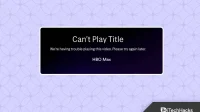
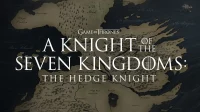
Dodaj komentarz